Transporte de la impresora
No incline la impresora ni la ponga boca abajo ni sobre un lado. La tinta podría derramarse durante el transporte.
Si es posible, transporte la impresora en posición horizontal:
Si la impresora puede inclinarse durante el transporte:
 Importante
Importante
-
Si inclina la impresora o la pone de lado o boca abajo, la tinta puede derramarse.
Por ello, para evitar que se derrame tinta cuando transporte la impresora, la tinta de la impresora y parte de la tinta de los depósitos se tienen que expulsar al cartucho de mantenimiento.
Si no hay espacio para la tinta expulsada en el cartucho de mantenimiento, debe sustituirlo por uno nuevo. Se requieren hasta tres cartuchos de mantenimiento.
Si no puede sustituirlo, no se podrá ejecutar la preparación para el transporte de la impresora. Le recomendamos que cuente con cartuchos de mantenimiento antes de ejecutar la preparación para el transporte de la impresora.
No obstante, los cartuchos de mantenimiento que se extraen para la preparación para el transporte de la impresora pueden tener espacio útil para la impresión normal.
En esos casos, se puede volver a colocar el cartucho de mantenimiento extraído y utilizarse.
Cuando imprima por primera vez después de ejecutar la preparación para el transporte de la impresora, se consumirá tinta para que la impresora pueda imprimir. En estos casos también se usa el cartucho de mantenimiento.
Prepárese para transportar la impresora y retire los depósitos de tinta.
Preparación para el transporte de la impresora
-
Asegúrese de que la alimentación esté encendida.
-
Seleccione Mantenimiento (Maintenance) en la pantalla de INICIO y, a continuación, pulse el botón OK.
Aparecerá la pantalla Mantenimiento (Maintenance).
-
Seleccione Preparar para transporte (Prepare to transportation) y, a continuación, pulse el botón OK.
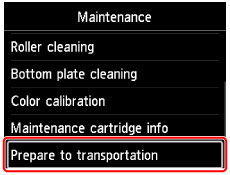
Aparecerá la pantalla de confirmación.
-
Compruebe el mensaje, seleccione Sí (Yes) y, a continuación, pulse el botón OK.
La tinta utilizada de la impresora se expulsará al cartucho de mantenimiento. Esta operación tardará aproximadamente 5 minutos en completarse (sin contar con la sustitución del cartucho de mantenimiento).
No realice otras operaciones mientras tanto.
 Importante
Importante- Si se ha utilizado casi todo el espacio del cartucho de mantenimiento, aparecerá un mensaje en el que se le solicita que sustituya el cartucho de mantenimiento. Siga las instrucciones que aparecen en el mensaje para sustituir el cartucho de mantenimiento.
-
Mientras se expulsa la tinta, respete siempre las siguientes precauciones. De no hacerlo, la expulsión de la tinta podría interrumpirse y volver a iniciarse, lo que provocaría que la impresora consuma más tinta.
- No desenchufe la impresora para apagarla.
- No abra la cubierta del cartucho.
- No abra la tapa de mantenimiento.
- No mueva ni levante la impresora.
-
Si aparece un mensaje indicándole que extraiga los depósitos de tinta, extraiga todos los depósitos de tinta.
-
Cierre la cubierta del cartucho.
Aparecerá un mensaje en el que se le solicita que sustituya el cartucho de mantenimiento. Siga las instrucciones que aparecen en el mensaje para sustituir el cartucho de mantenimiento.
La tinta utilizada de la impresora se expulsará al cartucho de mantenimiento. Esta operación tardará aproximadamente 6 minutos en completarse (sin contar con la sustitución del cartucho de mantenimiento).
No realice otras operaciones mientras tanto.
Cuando aparezca el mensaje de finalización, apague la impresora.
 Importante
Importante- Deje retirados los depósitos de tinta en una bolsa para evitar mancharse la ropa o el área circundante. Asimismo, no deje caer los depósitos de tinta ni les aplique demasiada presión. Trátelos con cuidado.
Embalaje de la impresora
-
Apague la impresora.
-
Confirme que la luz de ENCENDIDO (POWER) está apagada y desenchufe el cable de alimentación.
 Importante
Importante- No desenchufe la impresora mientras la lámpara de ENCENDIDO (POWER) está iluminada o parpadeando, puesto que podría producirse un mal funcionamiento o daños en la impresora, con lo que la impresora no podría imprimir.
-
Recoja el soporte de la salida del papel y, a continuación, cierre la extensión de la bandeja de salida y la bandeja de salida del papel.
-
Cierre la alimentación superior o la bandeja de alimentación manual.
Para cerrar la alimentación superior, recoja la extensión del soporte del papel y, a continuación, cierre el soporte del papel.
Para cerrar la bandeja de alimentación manual, recoja la extensión del soporte del papel y el soporte del papel.
-
Desenchufe el cable de impresora que conecta el ordenador y la impresora y, a continuación, el cable de alimentación eléctrica de la impresora.
-
Utilice cinta adhesiva para sujetar todas las cubiertas de la impresora y evitar que se abran mientras lleva a cabo el cambio de ubicación.
-
Coloque material de protección a ambos lados de la impresora cuando introduzca la impresora en la caja.
 Importante
Importante
- Vuelva a instalar la impresora sobre una superficie plana prestando atención al retenedor de la alimentación de tinta.
Reinstalación de la impresora
Una vez que complete las preparaciones para transportar la impresora y haya cambiado la impresora de lugar, realice el siguiente procedimiento.
 Importante
Importante
- Durante la reinstalación, se consume una gran cantidad de tinta, ya que se carga tinta en la impresora o dentro del cabezal de impresión. Puede ser necesario utilizar más depósitos de tinta o cartuchos de mantenimiento nuevos, ya que se expulsa una gran cantidad de tinta. Consiga depósitos de tinta o cartuchos de mantenimiento antes de llevar a cabo las preparaciones. Si aparece un mensaje en el que se le solicite que sustituya los depósitos de tinta o el cartucho de mantenimiento, no podrá utilizar la impresora hasta que los sustituya por otros nuevos.
-
Saque la impresora de la caja.
-
Pulse el botón ACTIVADO (ON) para encender la impresora.
-
Compruebe el mensaje, seleccione Sí (Yes) y, a continuación, pulse el botón OK.
-
Cuando aparezca el mensaje, abra la cubierta del depósito y, a continuación, instale todos los depósitos de tinta retirados.
Una vez que cierre la cubierta del depósito, la impresora iniciará las preparaciones para la reinstalación. Espere un momento.
No realice otras operaciones mientras tanto.
El menú principal aparecerá una vez que finalicen las preparaciones para la reinstalación de la impresora.
 Importante
Importante-
Si no hay suficiente tinta en los depósitos de tinta, aparecerá un mensaje en el que se le solicita que sustituya los depósitos de tinta. Siga las instrucciones del mensaje para sustituir el depósito de tinta y, a continuación, pulse el botón Atrás (Back).
Le recomendamos que guarde los depósitos de tinta extraídos, ya que se pueden seguir utilizando para imprimir.
-
Si el cartucho de mantenimiento no tiene suficiente espacio, aparecerá un mensaje en el que se le solicita que sustituya el cartucho de mantenimiento. Siga las instrucciones del mensaje para sustituir el cartucho de mantenimiento y, a continuación, pulse el botón Atrás (Back).
Le recomendamos que guarde el cartucho de mantenimiento extraido, ya que se puede seguir utilizando para imprimir.
- Deje retirados los depósitos de tinta en una bolsa para evitar mancharse la ropa o el área circundante. Asimismo, no deje caer los depósitos de tinta ni les aplique demasiada presión. Trátelos con cuidado.
-
Durante la preparación de la reinstalación, respete siempre las siguientes precauciones. De no hacerlo, la preparación de la reinstalación podría interrumpirse y volver a iniciarse, lo que provocaría que la impresora consuma más tinta.
- No desenchufe la impresora para apagarla.
- No abra la cubierta del cartucho.
- No abra la tapa de mantenimiento.
- No mueva ni levante la impresora.
-

